Kā Apple Watch nomainīt Scribble uz tastatūru
Kas jāzina
- WatchOS 8 un jaunākās versijās tastatūra pēc noklusējuma ir aktīva. Pieskarieties teksta laukam, lai atvērtu tastatūru.
- Ja, pieskaroties teksta laukam, funkcija Scribble ir aktīva, velciet uz augšu un pieskarieties vienai no tastatūras valodas opcijām.
- Vecākos Apple pulksteņos lejupielādējiet trešās puses lietotni, piemēram, FlickType vai WatchKey.
Šajā rakstā ir paskaidrots, kā lietot Apple Watch tastatūru, nevis Scribble.
Kā Apple Watch nomainīt Scribble uz tastatūru
Ja jums darbojas Apple Watch watchOS 8 vai jaunāka versija, iebūvētā tastatūra ir pieejama pēc noklusējuma. Atveriet jebkuru lietotni, kas ļauj ievadīt tekstu, un pieskarieties teksta laukam. Pieskarieties 123 ikonu uz tastatūras, lai pārslēgtos no burtiem uz cipariem. Krāns Gatavs vai Atcelt lai aizvērtu tastatūru.

Apple
Ja, pieskaroties teksta laukam, funkcija Scribble ir aktīva, velciet uz augšu un pieskarieties vienai no tastatūras valodas opcijām. Lai pārslēgtos atpakaļ uz Scribble, velciet uz augšu pa tastatūru un pieskarieties vienam no Skreblē valodas iespējas.
Vecākas Apple Watch ierīces atbalsta tikai Scribble funkciju, kas ļauj rakstīt tekstu ar savu rokrakstu. Tomēr ir iespējams pievienot tastatūru vecākam Apple Watch.
Kā lietot Bluetooth tastatūru Apple Watch
Varat arī savienot pārī savu Apple Watch ar Bluetooth tastatūru.
Ievietojiet tastatūru savienošanas pārī režīmā. Lai iegūtu norādījumus, skatiet ierīces norādījumus.
Savā Apple Watch dodieties uz Iestatījumi > Pieejamība > VoiceOver > Klaviatūras.
Ritiniet uz leju un pieskarieties tastatūrai zem Ierīces.
Lai pielāgotu tastatūras iestatījumus, dodieties uz Iestatījumi > Pieejamība > VoiceOver > Klaviatūras.
Kā lietot tastatūru vecākā Apple Watch pulkstenī
Vecāki Apple pulksteņi atbalsta tikai Scribble funkciju, kas ļauj rakstīt tekstu ar savu rokrakstu. Tomēr ir iespējams pievienot tastatūru vecākam pulkstenim, lejupielādējot trešās puses lietotni, piemēram, FlickType vai WatchKey.
Izmantojiet FlickType Apple Watch
Kad esat instalējis FlickType Apple Watch, atveriet lietotni pulkstenī un izmēģiniet to.
Ievadiet ziņojumu, izmantojot tastatūru. Ja vēlaties izmantot ciparus vai simbolus, atlasiet plus zīme apakšējā kreisajā pusē un izvēlieties vienu no šīm tastatūrām. Lai pārslēgtos atpakaļ, atlasiet ABC. Izmantojiet bultiņu apakšējā labajā stūrī, lai atkāptos.
-
Kad esat pabeidzis rakstīt ziņojumu, atlasiet Sūtīt augšējā kreisajā stūrī.

Tiks atvērts jauns īsziņas logs ar jūsu ziņojumu. Pabeidziet procesu, augšpusē atlasot kontaktpersonu, un pēc tam nosūtiet ziņojumu ceļā.
FlickType funkcijas
FlickType piedāvā dažas lieliskas funkcijas un iestatījumus. Atveriet lietotni savā iPhone tālrunī un pārliecinieties Skatīties tastatūra ir atlasīts augšpusē un atlasiet rīks ikonu, lai atvērtu iestatījumus.
- Tēma: piešķiriet tastatūrai citu krāsu personiskākam izskatam.
- Automātiskā korekcija: Atrodiet un izlabojiet savas drukas kļūdas, tiklīdz tās pieļaujat.
- Velciet uz Rakstīšana: ieslēdziet, ja vēlaties izmantot vilkšanas tastatūru.
- Pielāgota vārdnīca: ieslēdziet palīdzību ar konkrētiem vārdiem, ko bieži rakstāt.
- Izvēlieties iecienītāko kontaktu: Padariet ātrāku ziņojumapmaiņu draugiem un ģimenei.
Izvēlieties Gatavs kad pabeigsiet, izmaiņas nekavējoties attieksies uz lietotni jūsu Apple Watch.
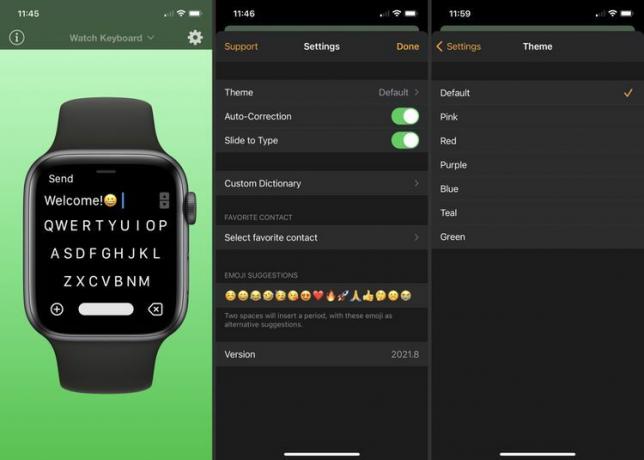
Izmantojiet WatchKey Apple Watch
Pēc instalēšanas WatchKey Apple Watch, atveriet to savā Apple Watch un sagatavojieties rakstīšanai. Ja redzat premium versijas reklāmu, kuru pašlaik vēlaties noraidīt, atlasiet X tā augšējā kreisajā stūrī.
Ievadiet ziņojumu, izmantojot tastatūru. Izvēlieties 123 ciparu tastatūrai un ABC lai atgrieztos pie burtiem. Izmantojiet bultiņu augšējā kreisajā stūrī, lai ievadītu burtslēgu, un X augšējā labajā stūrī, lai atkāptos.
-
Kad esat pabeidzis ziņojumu, atlasiet Sūtīt apakšējā labajā stūrī.

Tiks atvērts jauns īsziņas logs ar ziņojumu, kas būs gatavs lietošanai. Pabeidziet, augšpusē atlasot kontaktpersonu un pēc tam nosūtiet ziņojumu.
WatchKey funkcijas
Tāpat kā FlickType, arī WatchKey ir vairāki iestatījumi, kurus varat pielāgot, un funkcijas, kuras varat pārbaudīt. Atveriet lietotni savā iPhone tālrunī, lai skatītu tālāk norādītās opcijas.
- Skatieties pamācību: skatiet noderīgu pamācību ar padomiem cilnē Sākums.
- Pievienojiet savu pielāgoto tekstu: Jūsu saīsinājums: ievadiet saīsinājumus kā saīsinājumu, lai ģenerētu pilnu tekstu.
- Fonts: pārlūkojiet fontus. Izvēlieties citu fontu ar vairāk nekā 60 stiliem, lai tastatūrai piešķirtu personiskāku izskatu.
- Iestatījumi (zobrata ikona): piekļuves palīdzība.
Kad esat pabeidzis, varat aizvērt lietotni. Visas izmaiņas nekavējoties attieksies uz jūsu Apple Watch lietotni.
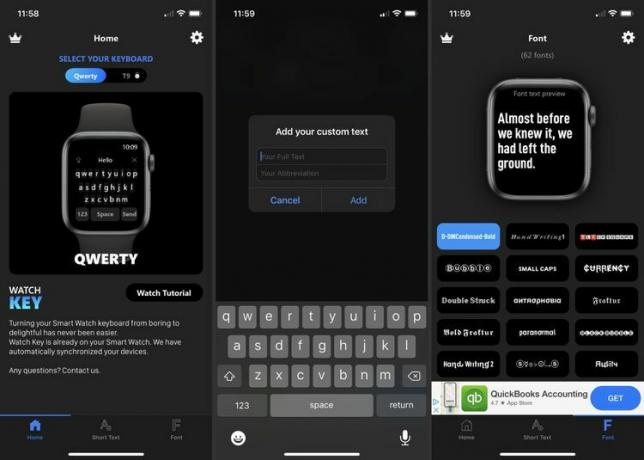
FAQ
-
Kā nomainīt Apple Watch tastatūras?
Apple Watch atveriet Iestatījumi > Pieejamība > VoiceOver > Klaviatūras. Ievietojiet tastatūru savienošanas pārī režīmā, pēc tam ritiniet uz leju līdz sadaļai Ierīces un atlasiet tastatūru.
-
Kā izslēgt Apple Watch tastatūras ievades paziņojumus?
Pārliecinieties, vai jūsu iPhone tiek izmantots iOS 15.1 vai jaunāka versija, pēc tam atveriet Iestatījumi > Paziņojumi. Izvēlieties Apple Watch tastatūra, pēc tam izslēdziet Atļaut paziņojumus.
